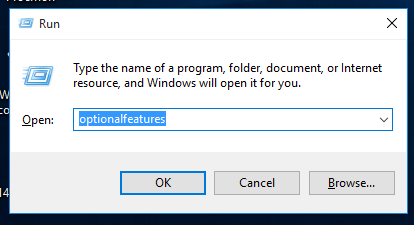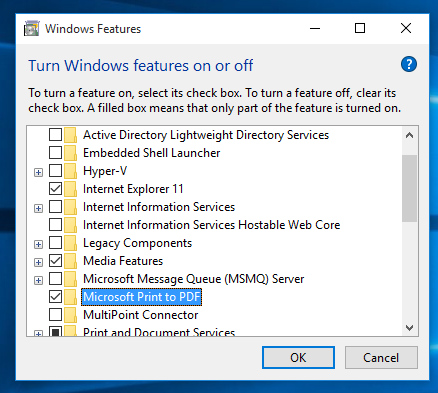Pagal numatytuosius nustatymus „Windows 10“ yra naudinga spausdinimo į PDF funkcija, leidžianti kurti PDF failus nenaudojant trečiųjų šalių programinės įrangos. Tačiau kai kurie vartotojai manęs jau klausia, ką daryti, jei jų „Windows 10“ sistemoje trūksta numatytojo PDF spausdintuvo. Šiame straipsnyje mes pamatysime, kaip jį atgauti.
Numatytasis „Microsoft Print to PDF“ funkcija yra virtualus spausdintuvas sistemos aplanke „Spausdintuvai“. Vartotojas gali jį ištrinti naudodamas kontekstinį meniu:
kaip pasukti vaizdo įrašą "Windows Media Player"
 Visai gali būti, kad kai kuriuose „Windows 10“ leidimuose įmontuoto PDF spausdintuvo nėra laukelyje. Arba jis gali būti ištrintas.
Visai gali būti, kad kai kuriuose „Windows 10“ leidimuose įmontuoto PDF spausdintuvo nėra laukelyje. Arba jis gali būti ištrintas.
Čia yraKaip atkurti „Microsoft Print“ į PDF funkciją sistemoje „Windows 10“.
„Windows 10“ trūksta PDF spausdintuvo taisymo
Norėdami išspręsti šią problemą, atlikite šiuos veiksmus:
- Klaviatūroje kartu paspauskite „Win + R“ sparčiuosius klavišus. Pamatyti galutinis visų „Windows“ sparčiųjų klavišų su „Win“ klavišais sąrašas .
- Įveskite šį lauke Vykdyti ir paspauskite Enter:
neprivalomos funkcijos
Žiūrėkite šį ekrano kopiją:
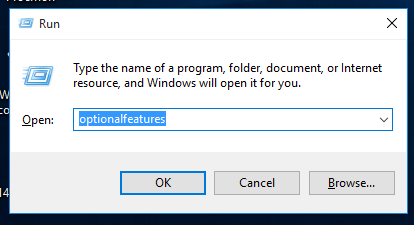
- Bus parodytas „Windows“ funkcijų dialogo langas. Sąraše raskite elementą, pavadintą „Microsoft Print to PDF“.
- Jei žymimasis laukelis pažymėtas, atžymėkite jį ir paspauskite Gerai. Tada dar kartą atidarykite „Windows“ funkcijas ir vėl pažymėkite žymimąjį laukelį.
- Jei žymimasis laukelis nepažymėtas, pažymėkite jį. Paspauskite mygtuką Gerai.
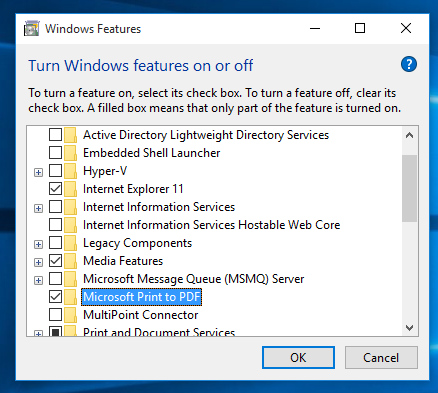
Tai padarius, įmontuotas PDF spausdintuvas bus atkurtas. Su tavimi baigta.